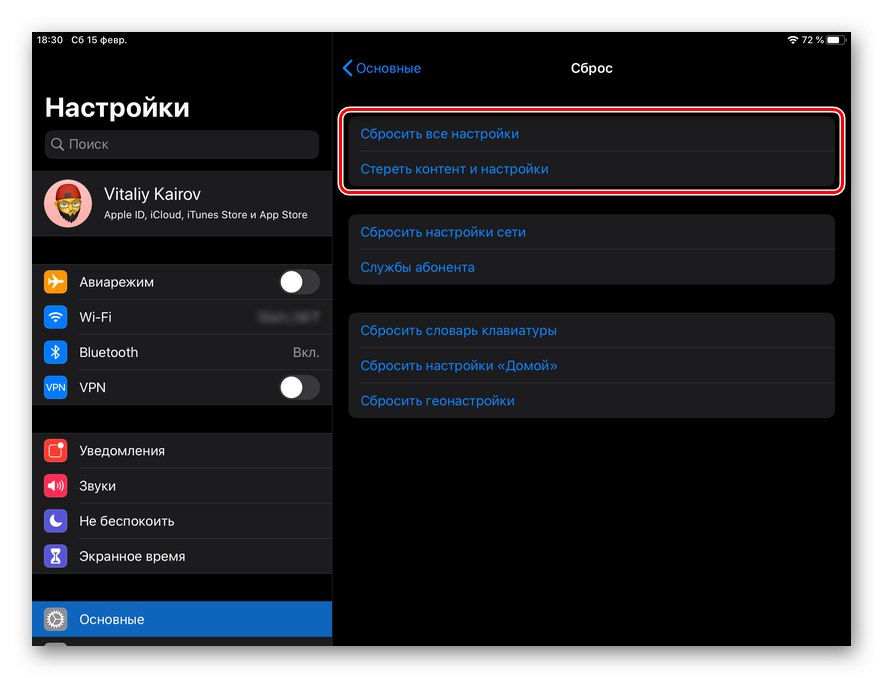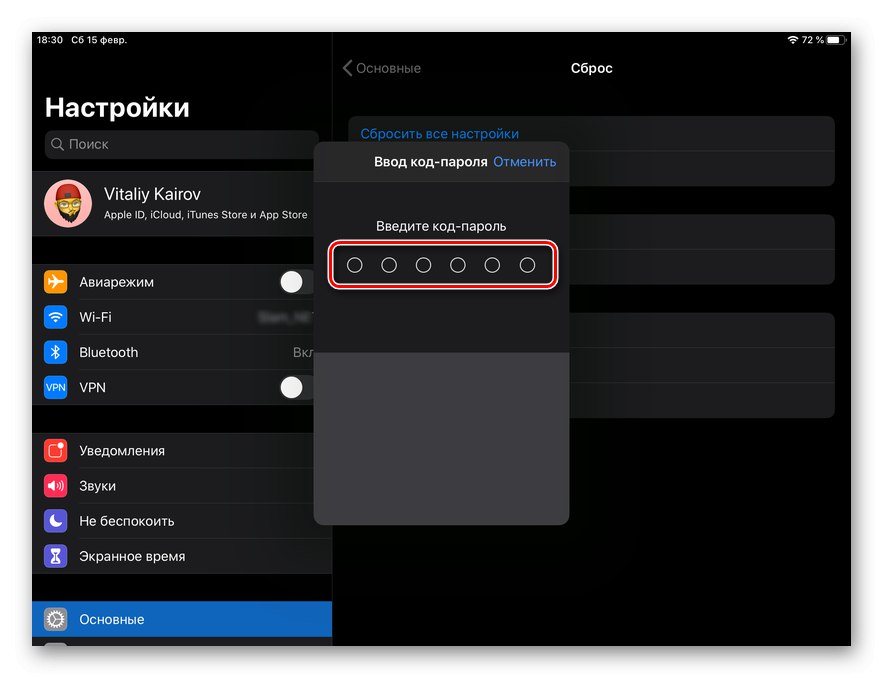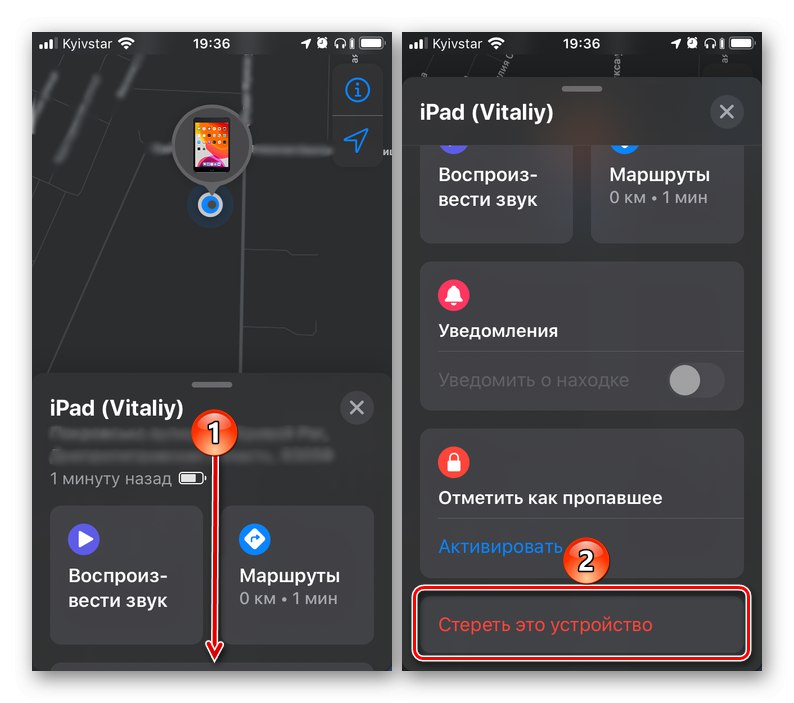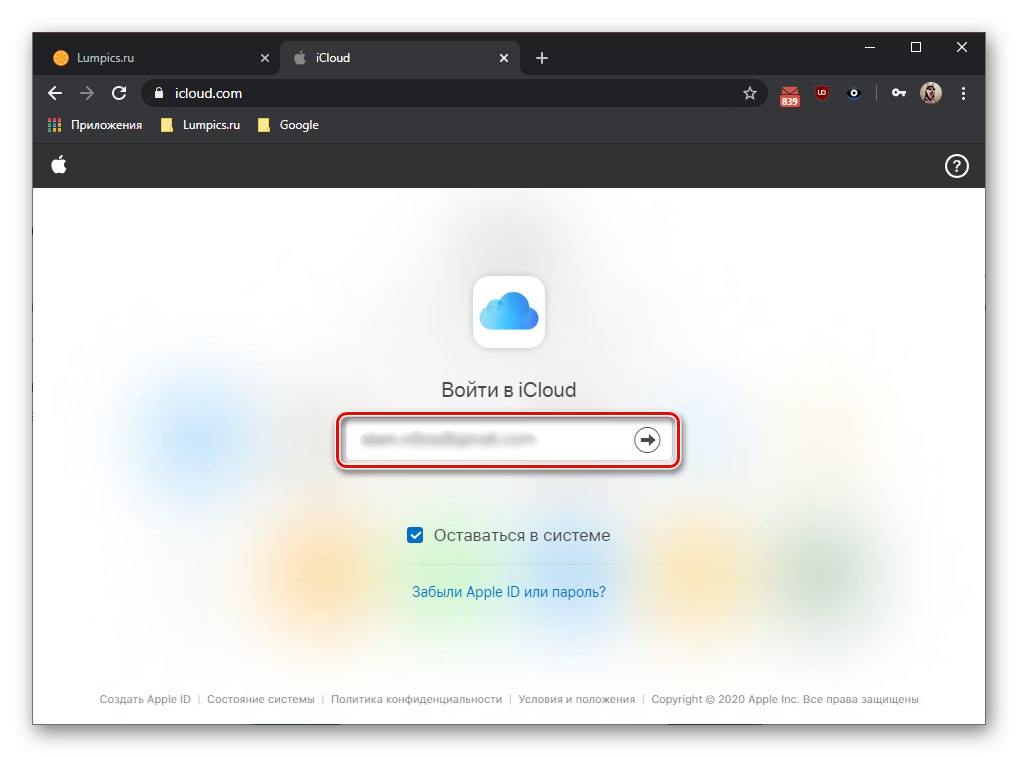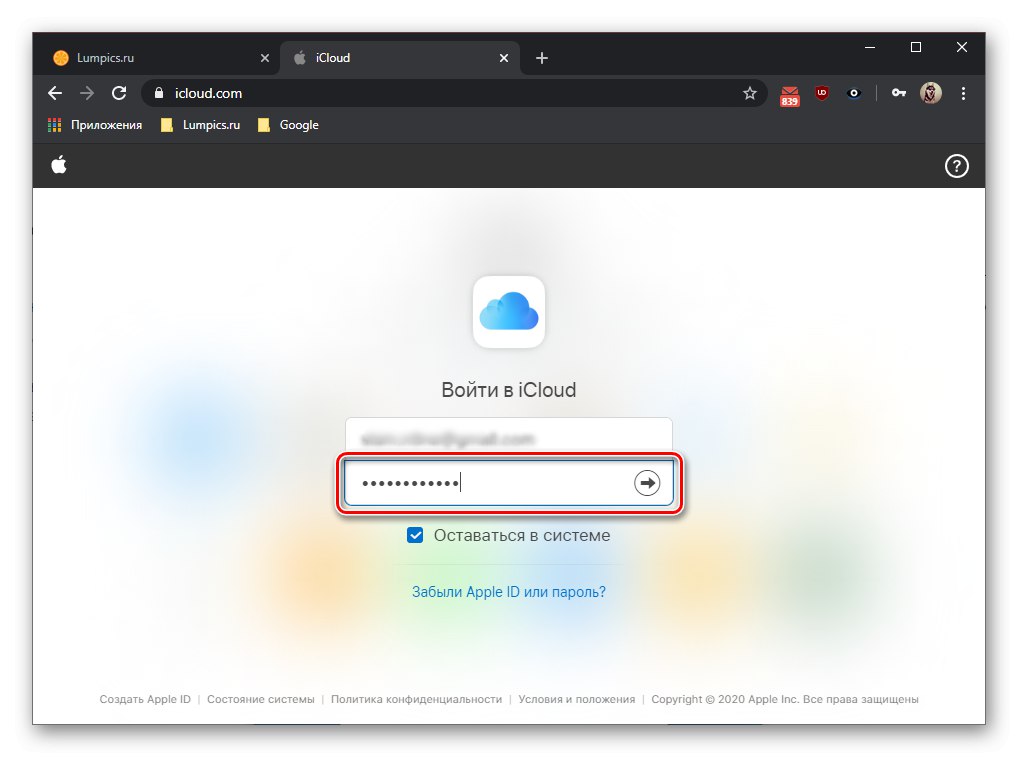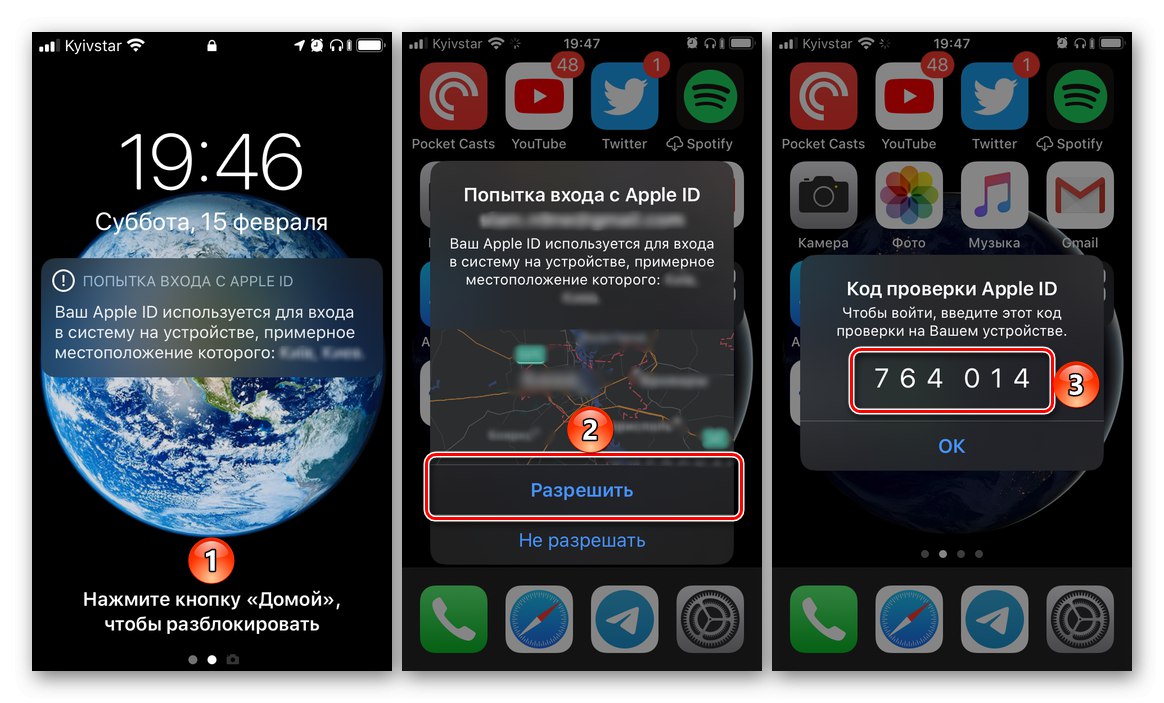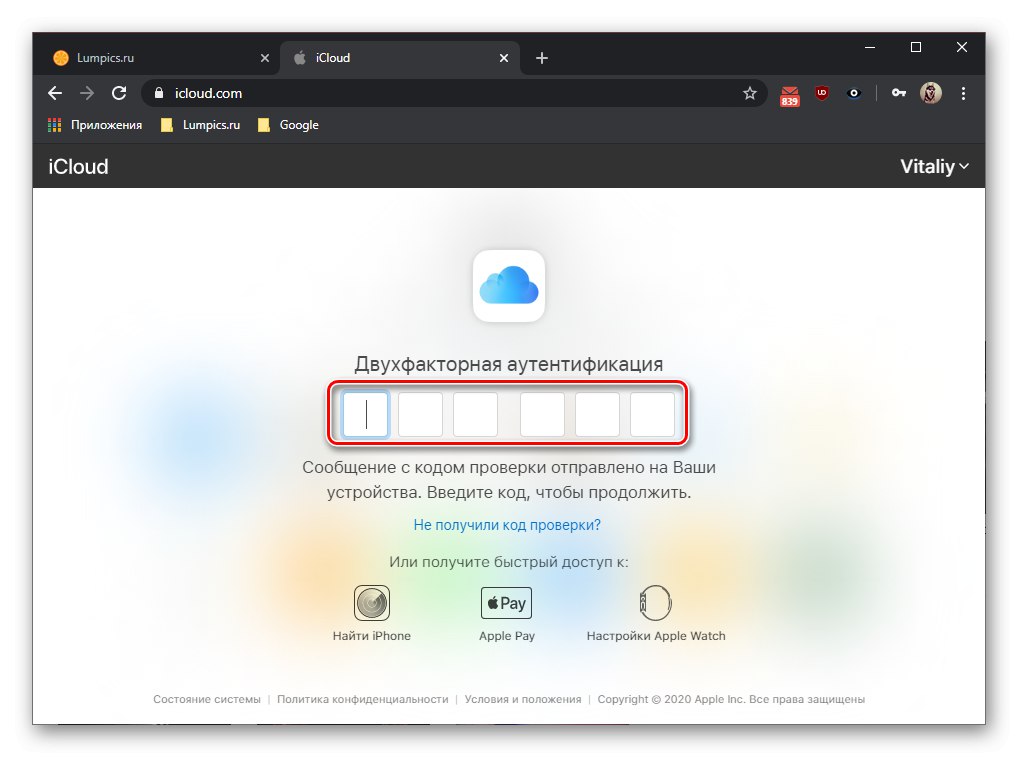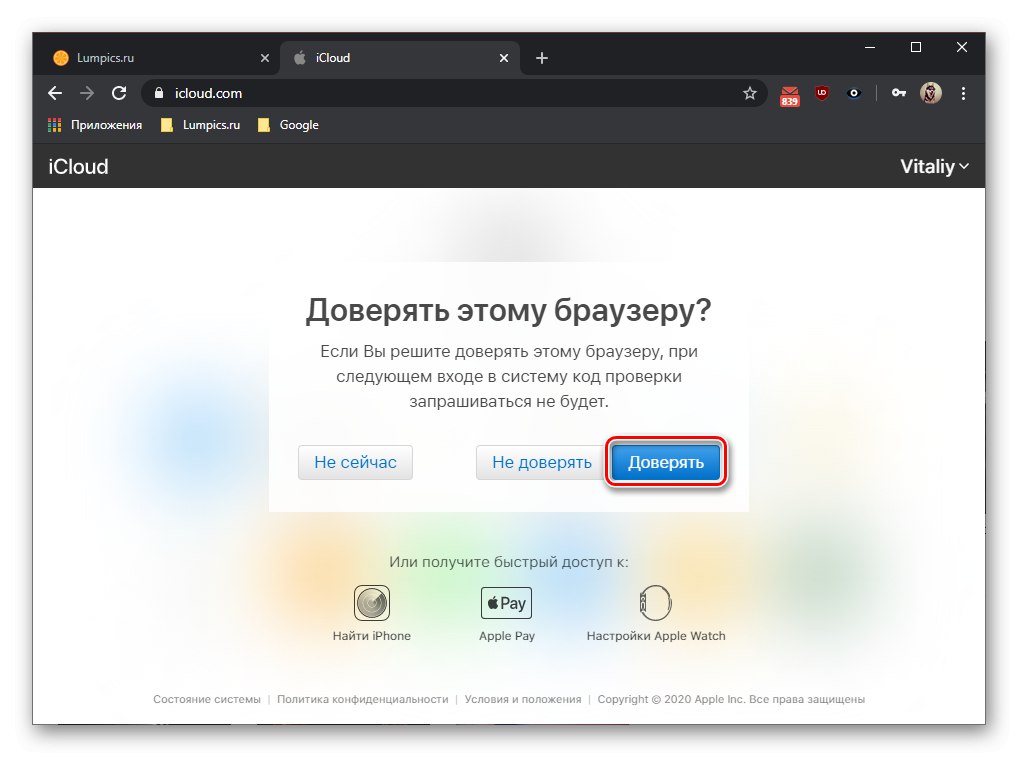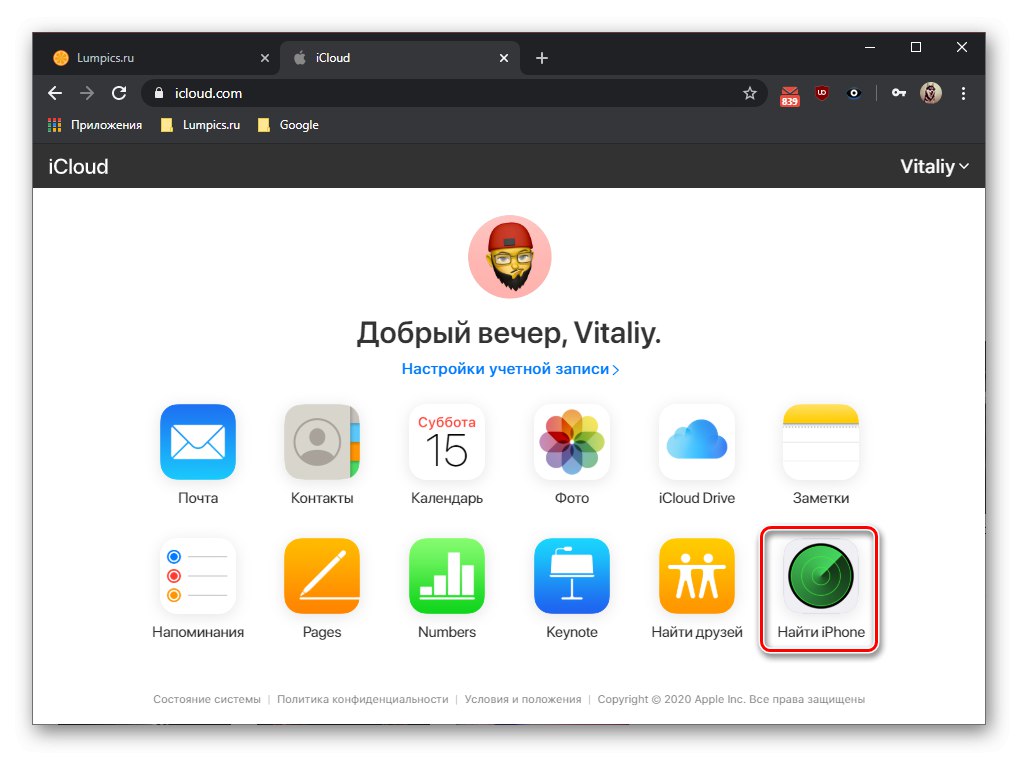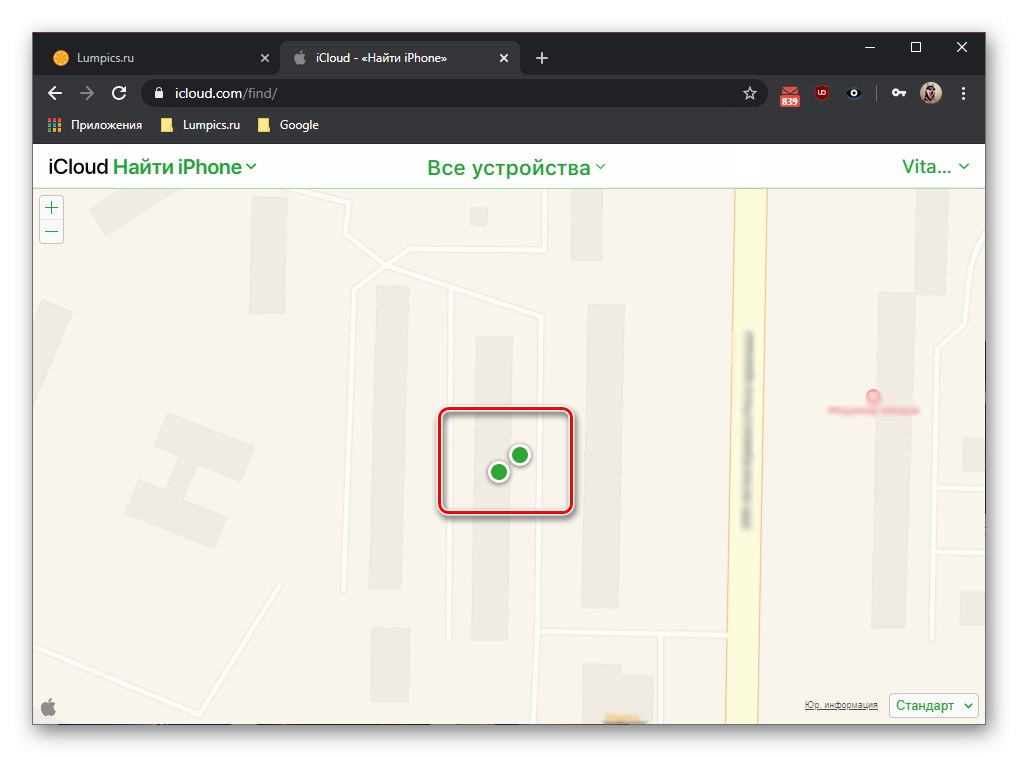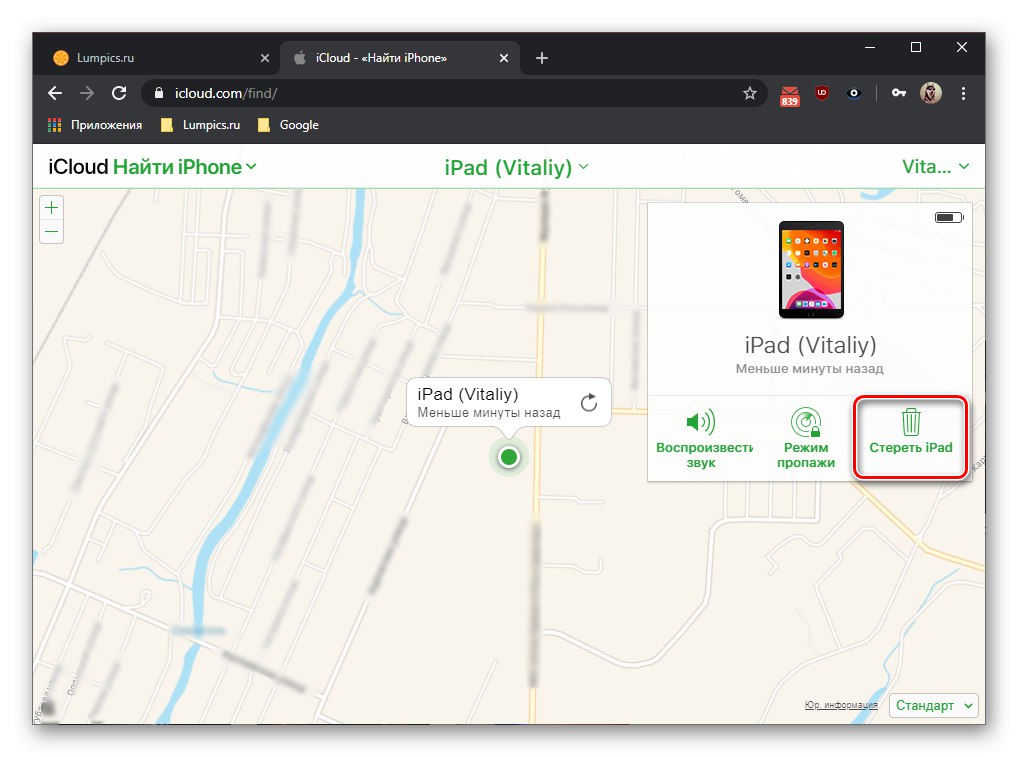يمكن تسمية iPad بحق ليس فقط بالزعيم بلا منازع في سوق الأجهزة اللوحية ، ولكن أيضًا كبد طويل حقيقي - تواصل Apple تحديث حتى النماذج القديمة إلى حد ما ، لكن تلك التي لا تتلقى إصدارات جديدة من iOS تستمر في التعامل مع المهام الموكلة إليها. ومع ذلك ، في بعض الأحيان يمكن أن تبدأ هذه الأجهزة في التباطؤ والتجميد. ستساعد إعادة التعيين إلى إعدادات المصنع في إصلاح هذا السلوك غير المرغوب فيه ، والذي سنناقشه أدناه. وبالمثل ، يمكنك تنظيف الجهاز قبل البيع.
اقرأ أيضا: كيفية إعادة ضبط إعدادات iPhone
الطريقة الأولى: "إعدادات" iOS / iPadOS
أسهل طريقة لإعادة iPad إلى حالة المصنع هي الرجوع إلى أحد أقسام إعداداته. يمكنك من خلاله إعادة تعيين كل من النظام بأكمله ومكوناته ووحداته الفردية. تستغرق العملية نفسها بضع دقائق فقط.
- افتح التطبيق القياسي "إعدادات".
- انتقل إلى القسم "الأساسي".
- قم بالتمرير عبر قائمة الأقسام الفرعية الموجودة على اليمين وانقر فوق العنصر "إعادة تعيين".
- اختر الخيار الذي يناسبك. الأول يتوافق مع موضوع مقال اليوم - "امسح كل الاعدادت"... يتضمن الثاني الإزالة الكاملة ليس فقط للمعلمات المحددة ، ولكن أيضًا كل المحتوى - التطبيقات المثبتة ، وبياناتها ، وكذلك الملفات المحفوظة في ذاكرة الجهاز.
![تحديد خيار إعادة ضبط المصنع لجهاز iPad]()
ملحوظة: اذا قررت "محو المحتوى والإعدادات"، يطالبك النظام بنسخ بياناتك احتياطيًا إلى iCloud قبل متابعة هذا الإجراء. نوصي بشدة أن تفعل هذا!
اقرأ أيضا: النسخ الاحتياطي لجهاز iPhone / iPad
- أيًا كان العنصر الذي تختاره ، ستحتاج إلى إدخال كلمة مرور لتأكيد نواياك ،
![إدخال رمز مرور لتأكيد إعادة ضبط المصنع لجهاز iPad]()
ثم اضغط "إعادة تعيين" (أو "اعادة الضبط" - يعتمد على الخيار المختار) في النافذة التي تظهر مع السؤال.
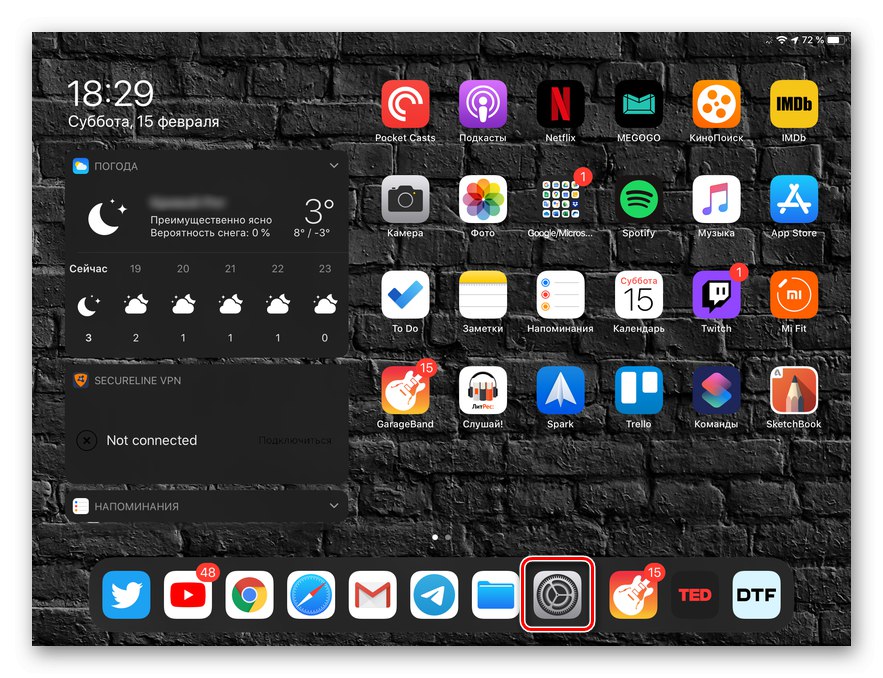
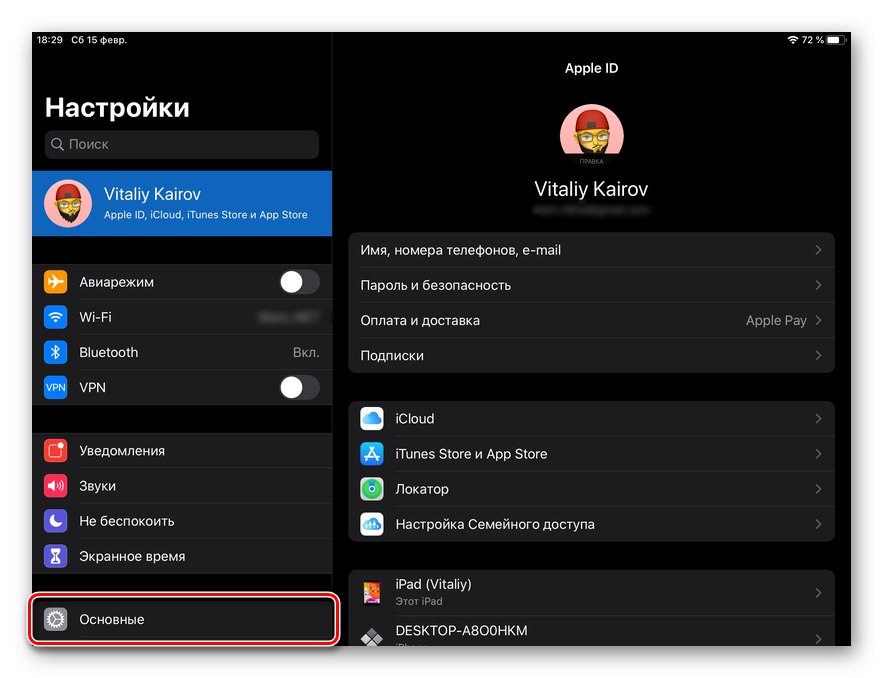
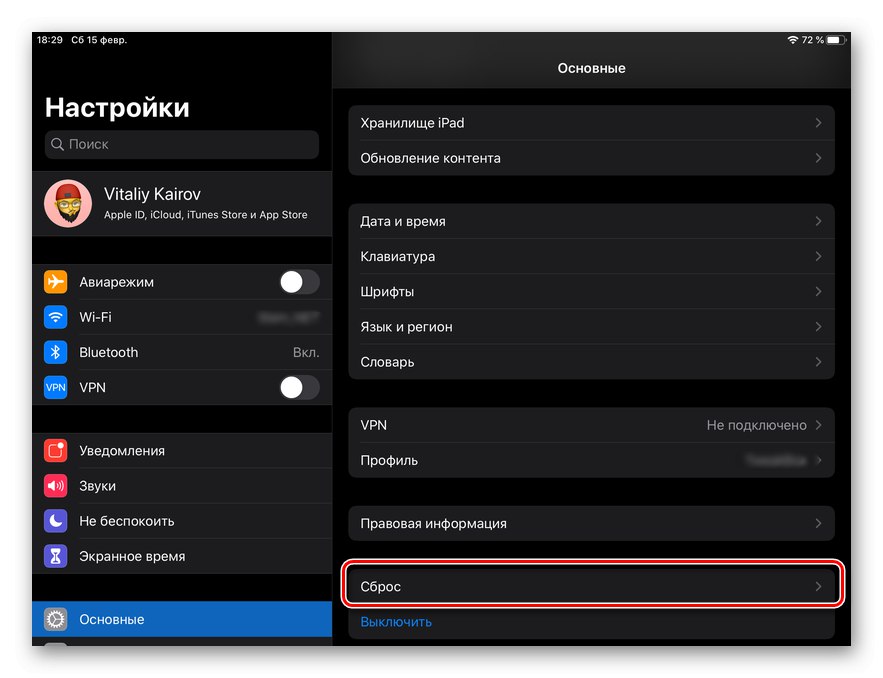
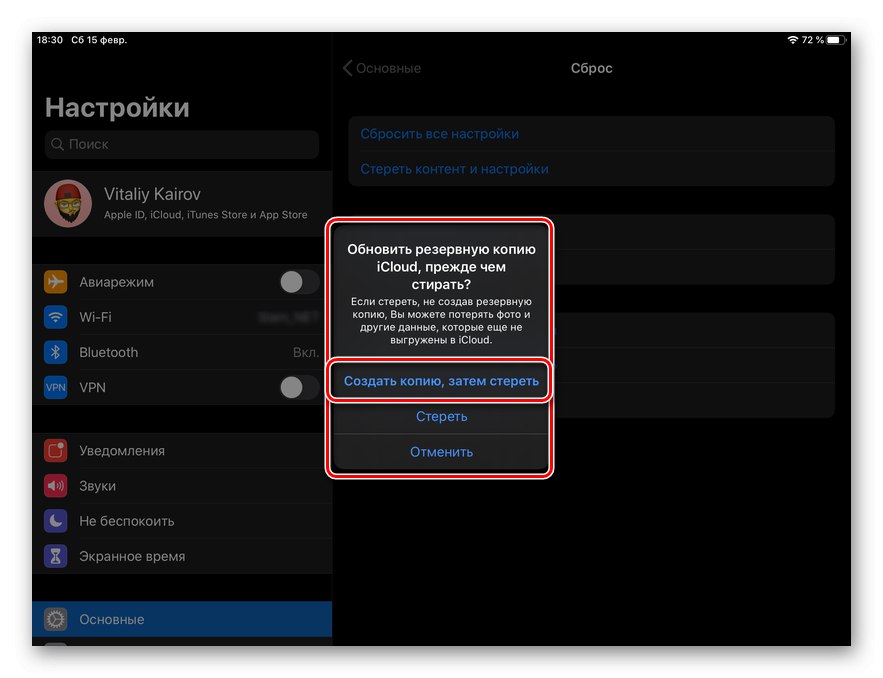
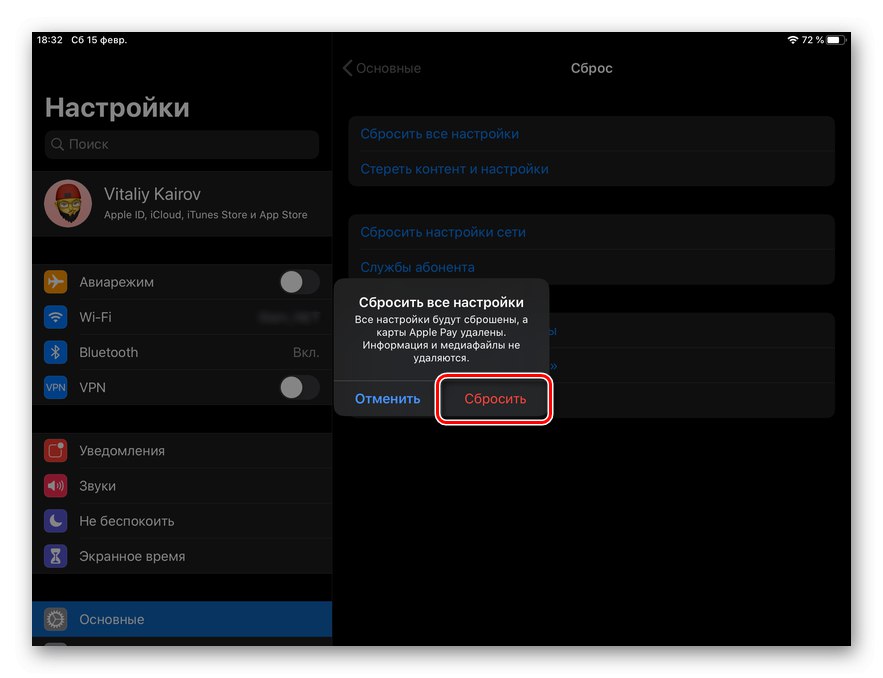
مباشرة بعد ذلك الجهاز اللوحي "ابتعد أو ارحل" في إعادة التشغيل ، حيث سيتم مسح المعلمات المحددة أو البيانات المخزنة على الجهاز فقط ، اعتمادًا على أي من خيارات إعادة التعيين التي اخترتها.
اقرأ أيضا: إعادة ضبط إعدادات الشبكة على iPhone
الطريقة 2: العثور على التطبيق الخاص بي وجهاز Apple آخر
إذا كان لديك أجهزة Apple أخرى ، مثل iPhone ، تستخدم نفس الأجهزة التفاح معرف (الحساب) كما هو الحال في iPad ، أو أن الأخير جزء من مجموعة عائلية تديرها ، يمكنك إعادة تعيينها إلى إعدادات المصنع عن بُعد. للقيام بذلك ، تحتاج إلى استخدام تطبيق Find iPhone القياسي ، والذي أصبح معروفًا بإصدار iOS 13 باسم Find My.
لاحظ أنه لا ينبغي استخدام الطريقة الموضحة أدناه في حالة سرقة الجهاز أو فقده ، حيث لن يتم العثور عليه بعد الآن. إنه مناسب عندما لا تتمكن من الوصول إلى الجهاز اللوحي لسبب ما أو ، على سبيل المثال ، لا تعمل الشاشة عليه.
ملحوظة: إذا كانت الوظيفة ابحث عن iPhone لم يتم تنشيطه مسبقًا على الجهاز اللوحي والجهاز الثاني ، وإذا لم يكن لدى أحدهما على الأقل اتصال بالإنترنت ، فلن تتمكن من إعادة تعيين الإعدادات.
اقرأ أيضا:
قم بتشغيل Find My iPhone
ماذا تفعل إذا لم يعثر Find iPhone على iPhone
تنشيط اتصال الإنترنت على iPhone
- قم بتشغيل التطبيق "محدد" (ابحث عن iPhone) وانتظر بضع ثوان حتى تتلقى وتنزيل جميع البيانات.
- في الكتلة مع قائمة "الأجهزة" (انتقل إلى علامة التبويب هذه إذا فتحت في البداية على أخرى) ابحث عن جهاز iPad الذي تريد إعادة ضبط المصنع وانقر فوق اسمه.
- قم بالتمرير في قائمة الإجراءات المتاحة إلى أسفل واضغط على العنصر "محو هذا الجهاز".
![امسح هذا الجهاز لإعادة ضبط المصنع على iPad]()
في النافذة التي تظهر على الشاشة ، اقرأ نتائج الإجراء الذي تم إجراؤه ، وانقر فوق إذا كان يناسبك "تقدم".
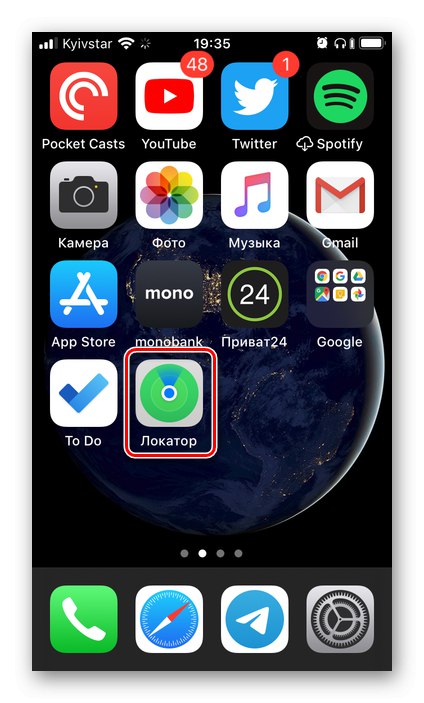
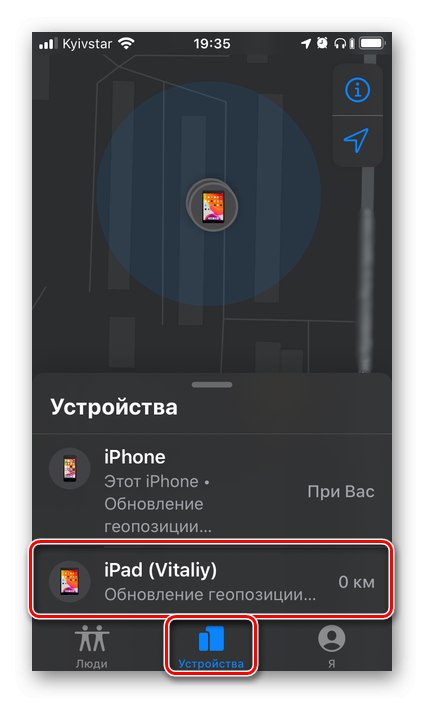
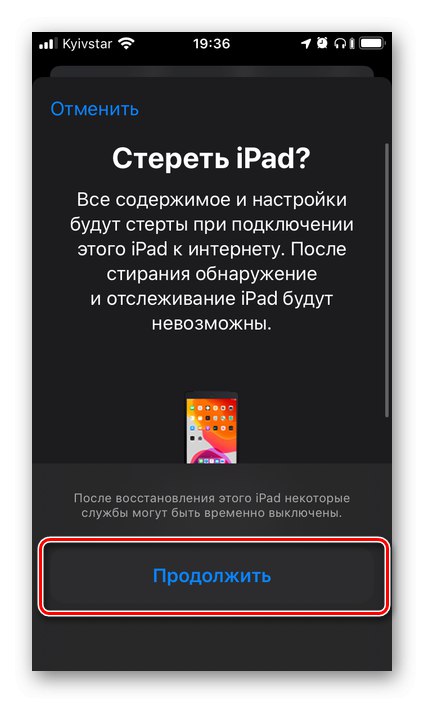
بعد تأكيد نواياك ، لن يتم إعادة تعيين المعلمات المحددة مسبقًا فقط على iPad ، ولكن سيتم مسح جميع البيانات (التطبيقات والملفات) المخزنة عليه. أيضًا ، لن يكون من الممكن العثور عليه وتعقبه بعد الآن.
اقرأ أيضا: تعطيل Find My iPhone
الطريقة الثالثة: ابحث عن iPhone الخاص بي على iCloud
في حالة عدم وجود جهاز Apple آخر أو عدم توفره في الوقت الحالي ، لإعادة ضبط الإعدادات عن بُعد ، يجب عليك الاتصال بالمتصفح على جهاز الكمبيوتر والتناظرية على الويب للتطبيق الذي تم النظر فيه في الطريقة السابقة ومتاح للاستخدام على موقع التخزين السحابي للشركة. تذكر أنه لتنفيذ الطريقة الموضحة أدناه ، يجب تنشيط الوظيفة على كل جهاز ابحث عن iPhone ("محدد") ولديك اتصال بالإنترنت.
ملحوظة: كما في الحالة التي تمت مناقشتها أعلاه ، لا ينبغي تطبيق إعادة الضبط عن بُعد على جهاز لوحي مفقود أو مسروق ، حيث لن يكون من الممكن العثور عليه بعد ذلك.
انتقل إلى موقع iCloud الإلكتروني
- باستخدام الرابط أعلاه ، انتقل إلى موقع خدمة Apple وقم بتسجيل الدخول إليه. لهذا:
- أدخل عنوان البريد الإلكتروني الذي تستخدمه لتسجيل الدخول إلى معرف Apple الخاص بك وانقر فوق السهم الذي يشير إلى اليمين أو المفتاح "أدخل".
- أدخل كلمة المرور لحسابك واستخدم زر الإدخال.
- علاوة على ذلك ، إذا قمت بتثبيت "توثيق ذو عاملين"، خذ iPhone أو iPad ، الذي سيتلقى الإشعار ، افتح قفله. في النافذة التي تفيد بأنك حاولت تسجيل الدخول إلى معرف Apple الخاص بك ، انقر فوق "السماح"، وبعد ذلك سيظهر رمز مكون من ستة أرقام على شاشة الجهاز.
![تأكيد تسجيل الدخول إلى iCloud عن طريق إدخال الرمز لإعادة ضبط إعدادات iPad]()
أدخله في الحقل المناسب على موقع iCloud الإلكتروني ،
![إدخال رمز الترخيص على موقع iCloud الإلكتروني في المتصفح لإعادة ضبط إعدادات iPad]()
ثم انقر فوق الزر "ثقة"إذا كنت لا تريد إدخال كود إضافي مطلوب لهذا المتصفح.
![سجّل الدخول إلى iCloud في متصفح لإعادة ضبط إعدادات iPad]()
![إدخال كلمة مرور تسجيل الدخول إلى iCloud في المتصفح لإعادة تعيين iPad]()
![ثق بالمتصفح على موقع iCloud لإعادة ضبط إعدادات iPad]()
- في صفحة خدمات Apple المتوفرة للاستخدام في iCloud ، حدد ابحث عن iPhone,
![اختر Find My iPhone app على iCloud لإعادة ضبط iPad]()
أعد إدخال كلمة مرور حسابك وانقر فوق "ليأتي" أو مفتاح "أدخل".
- بعد بضع ثوانٍ ، سيتم تحميل خريطة ، والتي ستظهر أجهزتك المرتبطة بمعرف Apple المستخدم.
![عرض الأجهزة على موقع iCloud الإلكتروني في المتصفح لإعادة ضبط iPad]()
قم بتوسيع قائمة العنصر الموجود في اللوحة العلوية "جميع الاجهزة" وحدد جهاز iPad الذي تريد إعادة تعيينه.
- في قائمة الإجراءات التي تظهر على اليمين ، انقر فوق الزر "محو iPad",
![انتقل إلى Factory Reset على iPad على iCloud في المتصفح]()
ثم أكد نواياك بالضغط "محو" في النافذة المنبثقة. تأكد من مراجعة نتائج الإجراء المذكور في هذا الإشعار.
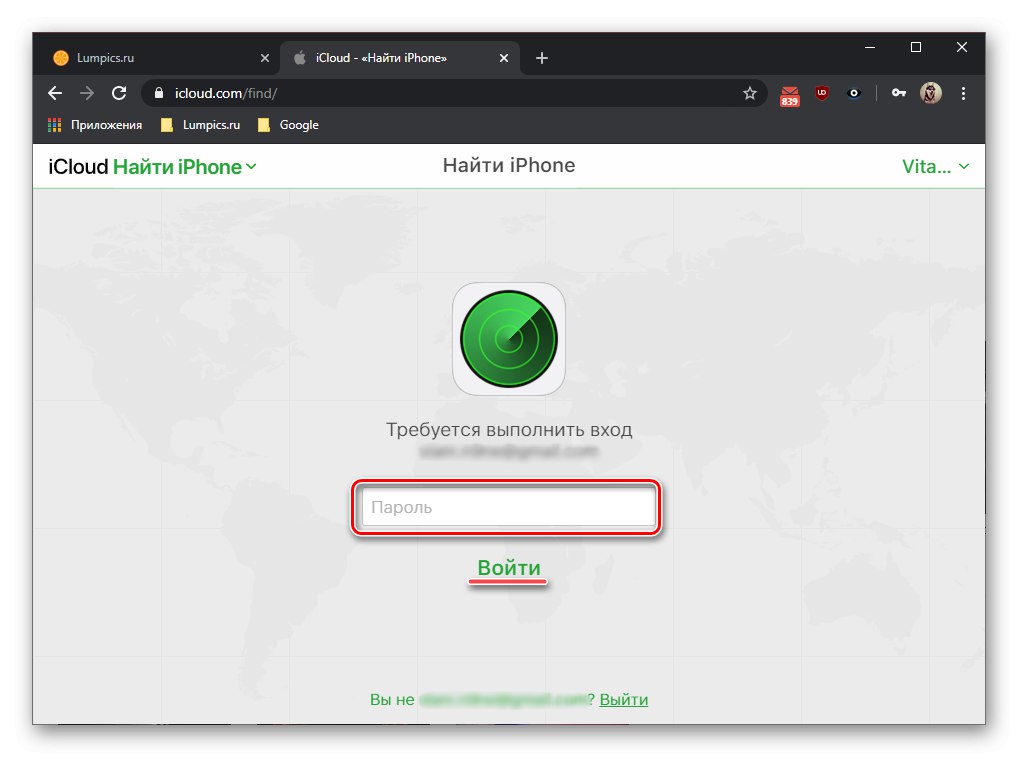
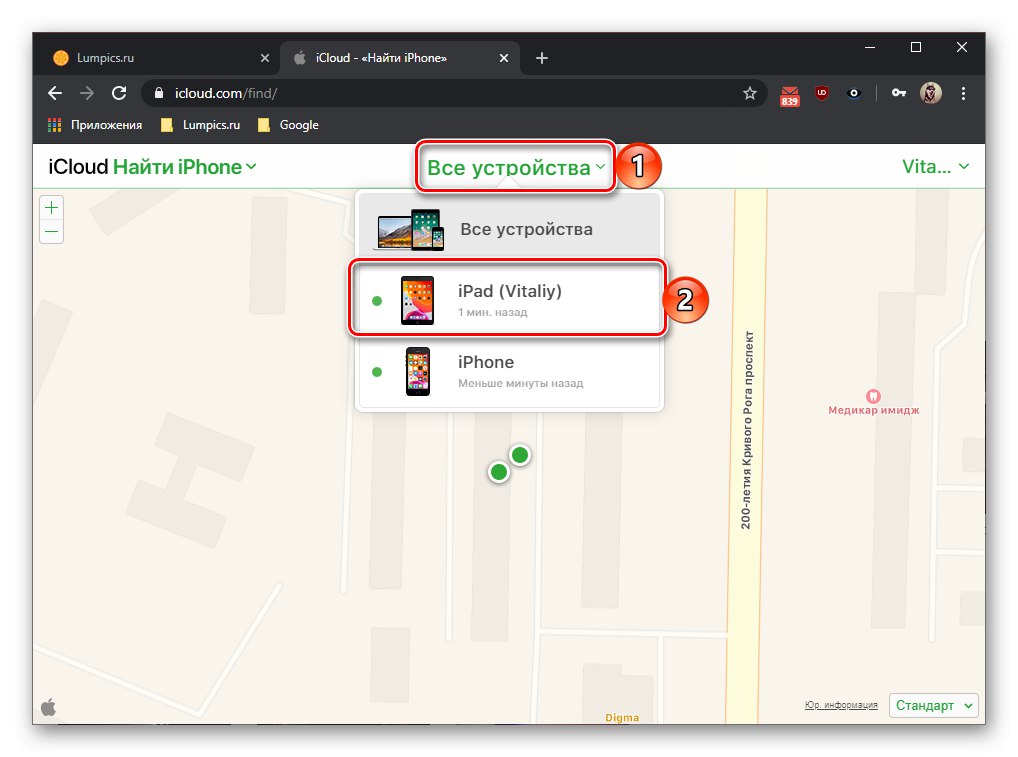
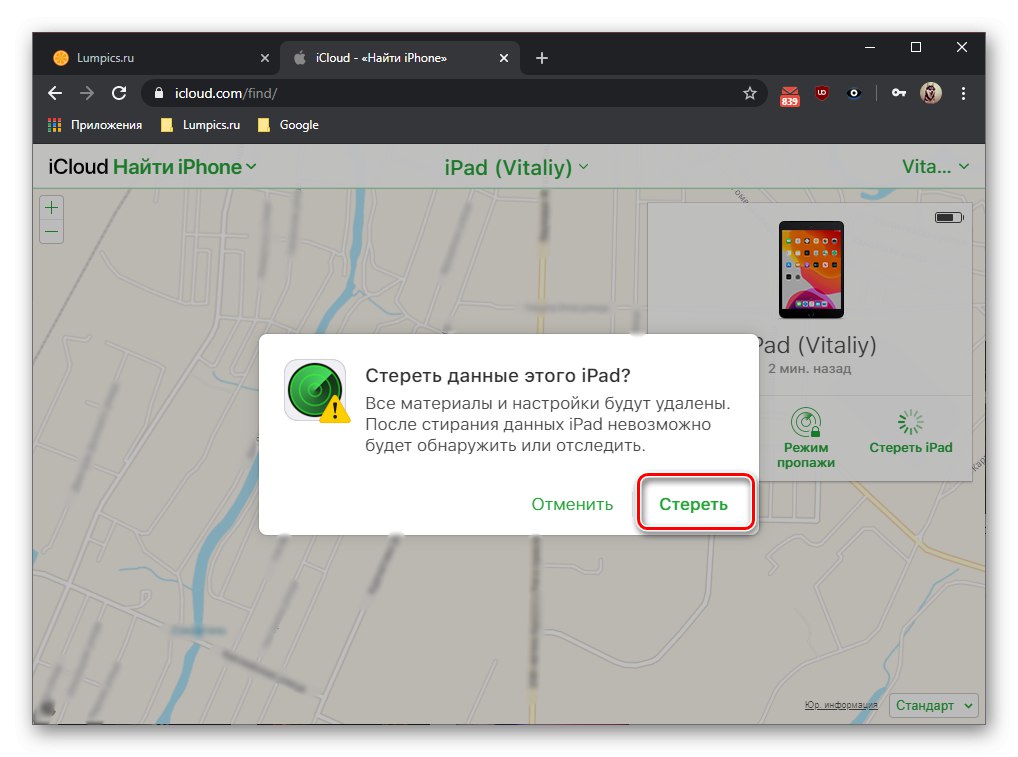
تسمح لك هذه الطريقة والطريقة السابقة بإعادة ضبط جهاز iPad على إعدادات المصنع عن بُعد. الإجراء نفسه له مزايا وعيوب ، والتي حددناها.
الطريقة الرابعة: الاسترداد في وضع الاسترداد
يتيح لك الإجراء أعلاه لإعادة ضبط جهاز iPad إلى إعدادات المصنع إعادته إلى حالة التشغيل العادية في الحالات التي يبدأ فيها نظام التشغيل لسبب أو لآخر في التباطؤ والتجميد وإعطاء أخطاء ، وهو أمر نموذجي بشكل خاص للأجهزة "القديمة". ومع ذلك ، في بعض الأحيان قد تكون هناك حاجة إلى إجراءات أكثر صرامة ، وأهمها الاسترداد في وضع الاسترداد ، والذي يتضمن حذف جميع البيانات وتثبيت الإصدار الحالي من iOS / iPadOS أو ، إذا كانت هناك حاجة (وفرصة) ، يتم استخدامها حاليًا. هذه عملية بسيطة نسبيًا ، ولكن قبل اللجوء إليها ، ستحتاج إلى إجراء بعض التلاعبات على الجهاز اللوحي ، وعندها فقط قم بتوصيله بالكمبيوتر و اي تيونز... يمكنك التعرف على جميع التفاصيل الدقيقة وخوارزمية التنفيذ ، وكذلك طرق التخلص من المشكلات التي تظهر أحيانًا في العملية ، في المقالات المعروضة على الروابط أدناه.
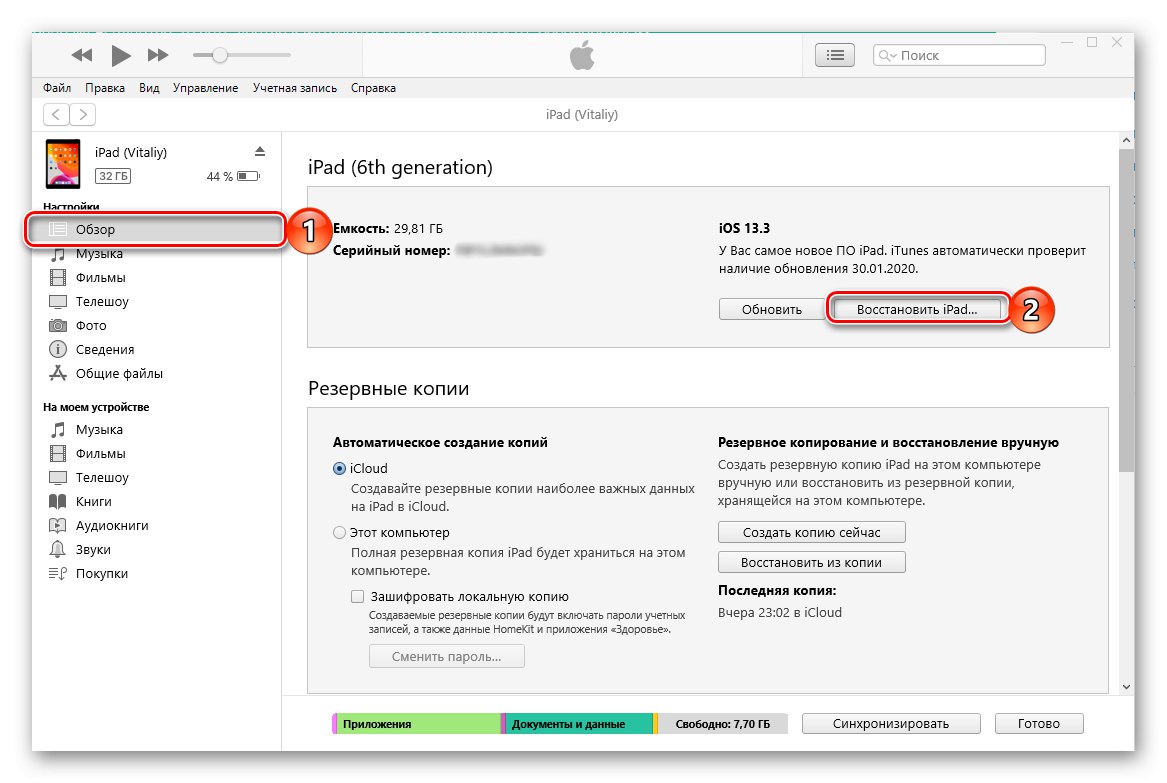
المزيد من التفاصيل:
استعادة iPad باستخدام برنامج iTunes
ماذا تفعل إذا لم تتم استعادة iPhone / iPad
الطريقة الخامسة: الاسترداد في وضع DFU
كما هو مذكور في المقدمة ، قد تكون هناك حاجة إلى إعادة ضبط المصنع لأحد سببين - استعادة نظام التشغيل إلى التشغيل العادي أو تحضير الجهاز للبيع ، مما يعني محو جميع البيانات.بالحديث عن الأول ، تجدر الإشارة إلى أن النتيجة الإيجابية لا تتحقق دائمًا بعد إكمال الإجراء المذكور في المقالة ، وأحيانًا لا يساعد الاسترداد في وضع الاسترداد أيضًا. لذا ، إذا توقف جهاز iPad عن التحديث أو التحميل في النظام ، أو إذا تم استلام جيلبريك عليه ، وتحتاج الآن إلى التخلص من عواقب "كسر الحماية" وإعادة iOS / iPadOS إلى الحالة الطبيعية ، يجب عليك اللجوء إلى ما يسمى تحديث البرنامج الثابت للجهاز ( DFU). هذا تحديث للبرامج الثابتة للطوارئ يقوم بالكتابة فوق محمل الإقلاع وأقسام التخزين ، بالإضافة إلى إعادة تقسيم الذاكرة ، وبالتالي التخلص من أخطر المشاكل. كيفية نقل جهاز Apple اللوحي إلى الوضع الضروري لمثل هذا الاسترداد والخوارزمية لمزيد من الإجراءات ، والتي وصفناها مسبقًا في تعليمات منفصلة.
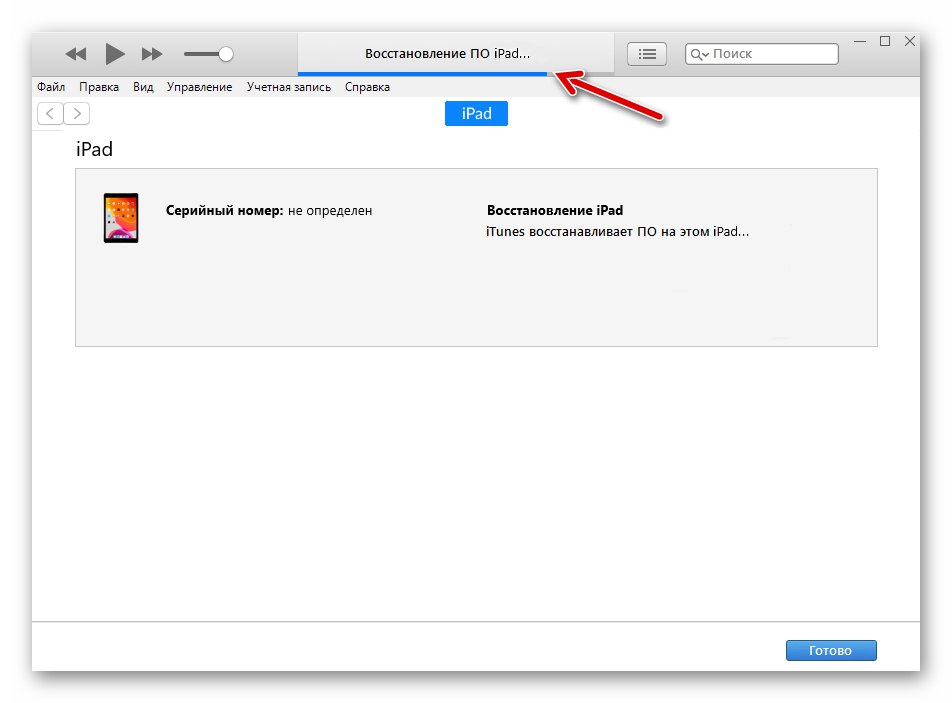
المزيد من التفاصيل: كيفية وضع iPad في وضع DFU واستعادته
لا يوجد شيء صعب في إعادة ضبط iPad على إعدادات المصنع - يتم تنفيذ هذا الإجراء ببضع نقرات على الشاشة أو نقرات الماوس ، ويستغرق الحد الأدنى من الوقت ويمكن تنفيذه حتى إذا لم يكن الجهاز في متناول اليد أو شاشة اللمس لا تعمل.